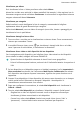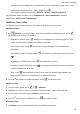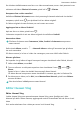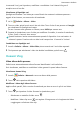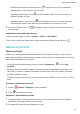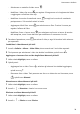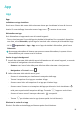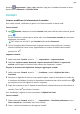MatePad Pro User Manual-( MRX-AL09&MRX-W09&MRX-W29,EMUI10.1_01,IT)
Table Of Contents
- Sommario
- Informazioni essenziali
- Navigazione nel sistema
- Phone Clone
- Bloccare e sbloccare lo schermo
- Familiarizzarsi con la schermata Home
- Icone di notifica e di stato
- Interruttori scorciatoie
- Widget schermata Home
- Impostare lo sfondo
- Schermate e registrazione schermo
- Visualizzare e cancellare le notifiche
- Regolare le impostazioni audio
- Regolare le impostazioni audio
- Premere un tasto del volume per regolare il volume
- Premere il tasto di accensione per disattivare l'audio del dispositivo quando suona
- Capovolgere per silenziare o sollevare per ridurre il volume della suoneria
- Impostare il volume predefinito
- Utilizzare una scorciatoia per alternare tra suoneria, vibrazione o modalità silenziosa
- Regolare le impostazioni audio
- Inserire il testo
- Modalità Schermo diviso e finestra mobile
- Multi-finestra
- Attivare la modalità Schermo diviso dal tasto multi-finestra
- Visualizzare la finestra mobile dal tasto multi-finestra
- Passare da schermo diviso a finestra mobile e viceversa
- Trascinare e rilasciare tra le app con Multi-finestra
- Aggiungere, spostare o rimuovere un'app dal tasto multi-finestra
- Disattivare la multi-finestra
- Moltiplicatore di app
- Multi-finestra
- Caarica
- Funzioni intelligenti
- Fotocamera e Galleria
- Avviare Fotocamera
- Scattare foto
- Fotocamera AI
- Scattare foto con lo zoom
- Scattare foto panoramiche
- Light painting
- Scattare foto HDR
- Immagini in movimento
- Aggiungere sticker alle foto
- Modalità documenti
- Video 4K HD
- Registrazione in slow motion
- Filtri
- Regolare le impostazioni della fotocamera
- Gestire la Galleria
- Editor Huawei Vlog
- Huawei Vlog
- Momenti più belli
- App
- App
- Contatti
- Telefono
- Messaggi
- Calendario
- Orologio
- Blocco note
- Registratore
- Calcolatrice
- Torcia
- Bussola
- App gemella
- Accedere rapidamente alle funzioni delle app utilizzate di frequente
- Gestione tablet
- Phone Clone
- Suggerimenti
- Impostazioni
- Wi-Fi
- Bluetooth
- Dati mobili
- Altre connessioni
- Schermata Home e sfondo
- Gestire la schermata Home
- Spostare l'icona di un'app sulla schermata Home
- Mantenere allineate le icone della schermata Home
- Bloccare le posizioni delle icone della schermata Home
- Selezionare il modello di layout della schermata Home
- Inserire le icone delle app nelle cartelle
- Aggiungere o rimuovere le icone delle app in una cartella
- Drawer delle app
- Gestire la schermata Home
- Display e luminosità
- Suoni e vibrazioni
- Notifiche
- Biometria e password
- App
- Batteria
- Archiviazione
- Sicurezza
- Privacy
- Funzioni di accessibilità
- Utenti e account
- Aggiornamenti di sistema
- Informazioni sul tablet
Accedi a Impostazioni > App > App, seleziona l'app per cui desideri eliminare la cache,
quindi accedi a Memoria > Cancella cache.
Contatti
Creare e
modicare le informazioni di contatto
Puoi creare contatti, visualizzare e gestire il tuo elenco contatti in diversi modi.
Creare contatti
1 Apri Telefono, seleziona la scheda Contatti nella parte inferiore dello schermo, quindi
tocca
.
Se stai creando un contatto per la prima volta, tocca Crea nuovo contatto per iniziare ad
aggiungere un contatto.
Per i tablet con solo Wi-Fi, apri Contatti nella cartella Strumenti.
2 Tocca l'immagine della fotocamera per impostare una foto del prolo per il contatto,
inserisci informazioni come nome, organizzazione e numero di telefono del contatto,
quindi tocca .
Importare contatti
1 Nella schermata Contatti, accedi a > Impostazioni > Importa/esporta.
2 Seleziona Importa tramite Bluetooth, Importa tramite Wi-Fi Direct o Importa da
archivio, quindi segui le istruzioni sullo schermo per importare i contatti.
Eseguire la scansione dei biglietti da visita per aggiungere contatti
1 Nella schermata Contatti, accedi a > Scansiona o accedi a Biglietti da visita >
Scansiona.
2 Posiziona un biglietto da visita su una supercie piana, regola la fotocamera in modo che
il contenuto del biglietto da visita sia inquadrato chiaramente nel mirino, quindi tocca
per acquisire uno o più biglietti da visita in sequenza.
3 Dopo aver scattato le foto, il dispositivo identicherà automaticamente le informazioni di
contatto. Tocca per salvare il contatto.
Puoi visualizzare i biglietti da visita scansionati in Biglietti da visita.
Cercare contatti
1 Dalla schermata Contatti, accedi a
> Impostazioni > Visualizza preferenze e tocca
Tutti i contatti per visualizzare tutti i tuoi contatti.
2 Cerca i contatti utilizzando uno dei seguenti metodi:
App
36